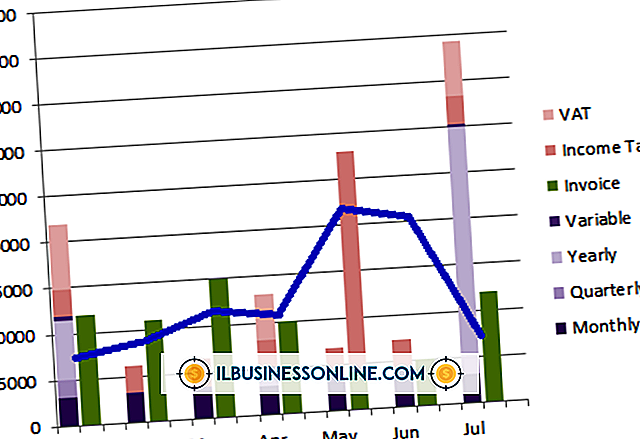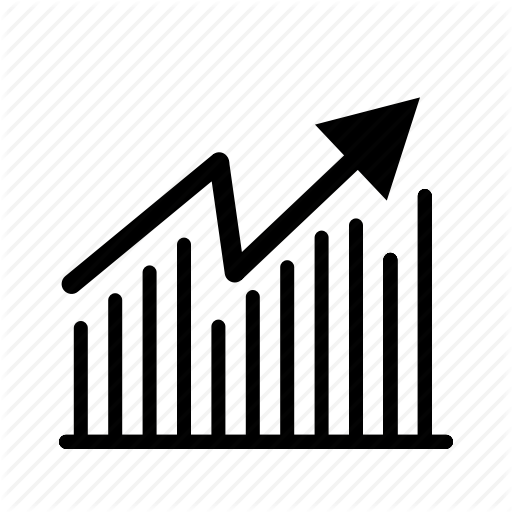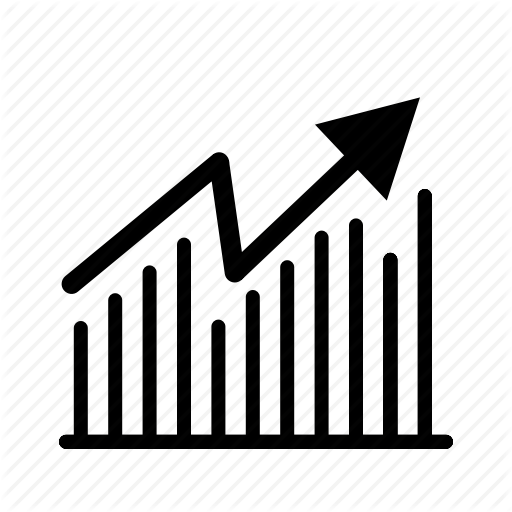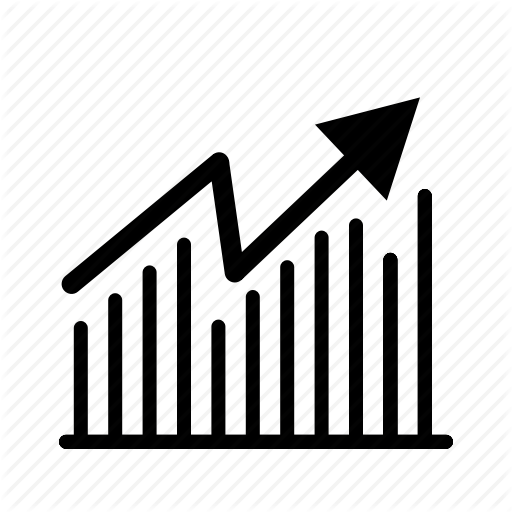So deaktivieren Sie das automatische Speichern von Entwürfen in WordPress

Der WYSIWYG-Editor in WordPress macht es einfach, professionell aussehende Blogbeiträge zu erstellen, selbst für Erstposter. Neben einer Reihe von Rich-Text-Formatierungstools speichert WordPress automatisch Entwürfe von Beiträgen, während Sie arbeiten. Diese gespeicherten Entwürfe (Revisionen) können bei Bedarf dazu verwendet werden, einen Beitrag auf eine vorherige Ausgabe zurückzusetzen. Sie können das automatische Speichern von Entwürfen in WordPress deaktivieren, indem Sie die WordPress-Konfigurationsdatei ändern.
1
Stellen Sie über ein FTP-Programm eine Verbindung zum Webserver her, auf dem sich Ihre WordPress-Site befindet, und melden Sie sich an. Wechseln Sie in das WordPress-Stammverzeichnis. Laden Sie die Datei "wp-config.php" auf Ihren Computer herunter.
2
Kopieren Sie die Datei "wp-config.php". Nennen Sie es "wp-config-backup.php" oder etwas Ähnliches. Dadurch erhalten Sie eine Sicherungsversion der Datei, falls Ihre Änderungen dazu führen, dass etwas nicht funktioniert.
3.
Öffnen Sie "wp-config.php" mit einem Text-, HTML- oder PHP-Bearbeitungsprogramm.
4
Suchen Sie nach der folgenden Codezeile in "wp-config.php":
define ('WP_POST_REVISIONS', true);
Bearbeiten Sie diese Zeile, indem Sie "true" in "false" ändern, sodass der Code jetzt liest:
define ('WP_POST_REVISIONS', false);
5
Speichern Sie die Datei im Bearbeitungsprogramm.
6
Laden Sie die Datei "wp-config.php" mit dem FTP-Programm auf Ihren Webserver hoch. Wenn Sie vom Server dazu aufgefordert werden, wenn Sie die aktuelle "wp-config.php" überschreiben möchten, klicken Sie auf "Ja" oder "OK".
Spitze
- Wenn Ihre WordPress-Site nach dem Hochladen der neuen Datei "wp-config.php" nicht mehr funktioniert, geraten Sie nicht in Panik. Überprüfen Sie die Version auf Ihrer Festplatte erneut und bearbeiten Sie sie gegebenenfalls erneut. Sogar ein falsch platziertes Semikolon kann dazu führen, dass WordPress den weißen Bildschirm des Todes zeigt.